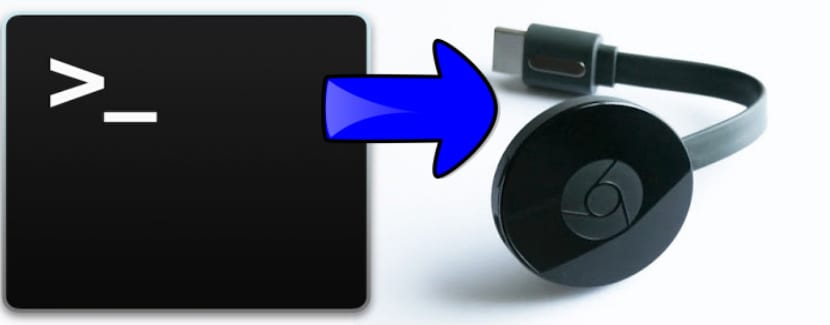
間違いなく Chromecatsは優れたデバイスです マルチメディアコンテンツ、このデバイスを楽しむことができます どんなテレビでもsmartvに変えることができます。 私たちのデバイスの使用は、一人一人と彼らの想像力に依存します。
Chromecastにコンテンツを送信できるアプリケーションはたくさんありますたとえば、スマートフォンで最も人気のあるアプリは、Netflix、Spotify、Google Play Music、AngryBirdsなどです。
今回は Pythonで書かれたこの素晴らしいアプリケーションについて少しお話しします 当初は個人的なプロジェクトであったため、作成者がコミュニティと共有していること。 アプリケーション Stream2Chromecastと呼ばれます。
ストリーム2クロームキャスト コマンドラインから使用するツールです、これにより、Chromecastデバイスで再生されているときに、Chromecastデバイスと互換性のないさまざまなビデオ形式をトランスコードできるため、これらすべてがリアルタイムで実行されます。
Stream2Chromecastの機能:
- オーディオとビデオをChromecastデバイスにストリーミングできます。
- URLを配置するだけでオンライン動画をストリーミングできます。ファイルはトランスコードできないため、ストリーミング可能であり、Chromecastと互換性のある形式である必要があります。
- Chromecastでサポートされていない形式をリアルタイムで(FFmpegまたはLibavを使用して)トランスコードできるため、ビデオを手動で変換する必要がありません。
- 基本的な制御コマンドを提供します:一時停止、スター、再生の音量ダウンと音量アップの停止(現在、これはトランスコーディングしていない場合にのみ機能します)
- 同じネットワークに複数のChromecastが接続されている場合にデバイスを指定できます。
- カスタムトランスコーダーパラメーターのffmpegまたはavconvへの受け渡しをサポートします(これにより、Stream2Chromecastが直接サポートしていなくても、品質を設定したり、字幕を追加したりできます)。
- メディアストリーミングに使用するポートの指定をサポートします。
- メタデータを表示しなくても、オーディオファイルを再生できます。
LinuxにStream2Chromecastをインストールするにはどうすればよいですか?
少し前に述べたように、このツールはPython上に構築されているため、インストールのために次の方法で実行できます。
Ubuntu 16.04 14.04およびその派生物の場合、次のリポジトリを使用できます。
sudo add-apt-repository ppa:nilarimogard/webupd8 sudo apt update sudo apt install stream2chromecast
これで、Debianおよびdebパッケージをサポートする他のディストリビューションの場合、.debパッケージをダウンロードしてインストールできます。ダウンロードする必要があるのは、 次のリンク.
ダウンロード後、お好みのパッケージマネージャーを使用するか、ターミナルから次のコマンドを使用してインストールする必要があります。
sudo dpkg -i stream2chromecast*.deb
そして、他のディストリビューションについては、そのgitからコードをダウンロードする必要があります。リンクは次のとおりです。 次.
最後に、Stream2Chromecast XNUMXつの重要な依存関係が必要です 機能できるようにするために:
FFmpegの
Pythonの2
最後に、言及することを忘れずに、それは論理によるものであり、最も重要なことです Chromecastとパソコンは同じネットワークに接続されています。
インストールが完了すると、このアプリケーションを使用してChromecastデバイスへのコンテンツの送信を開始できます。
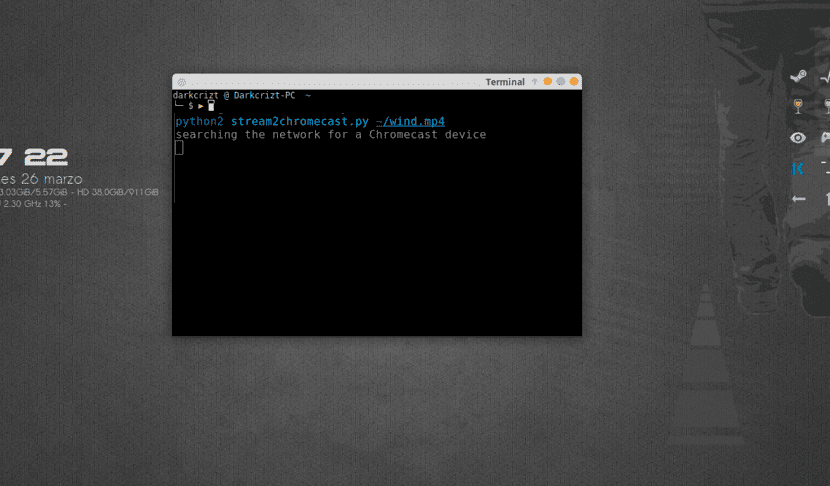
Stream2Chromecastを使用してコンテンツをChromecastにキャストするにはどうすればよいですか?
前述したように、このツールはコマンドラインで動作するため、debパッケージをインストールした場合、またはリポジトリを使用した場合は、ターミナルの使用が不可欠です。 コマンドの使用法は次のとおりです:
stream2chromecast
代わりにもっと はい、gitからコードをダウンロードしました。命名法が変更されました また、Stream2Chromecastフォルダーを常に使用できるようにするには、常に自分自身をStreamXNUMXChromecastフォルダーに配置する必要があります。
これを使用するコマンドは次のようになります。
stream2chromecast.py
へ 実行する必要があるビデオを再生する 次のコマンド
stream2chromecast /ruta/al/video.mp4
コマンドでChromecastのIPアドレスを指定する必要があります または使用する名前。
stream2chromecast -devicename CHROMECAST_IP_ADDRESS "/ruta/al/video.mp4"
stream2chromecast -devicename CHROMECAST_NAME "/ruta/al/video.mp4"
また、特性内でコメントされているように、 サポートされていないビデオ形式のトランスコンディショニングを有効にする このためのデバイスでは、次のパラメーターを追加する必要があります。
stream2chromecast -devicename CHROMECAST_IP_ADDRESS -transcode "/ruta/al/video.avi"
へ ビデオに字幕を追加する、この他のパラメータでそれを行います:
stream2chromecast -devicename CHROMECAST_IP_ADDRESS -transcodeopts '-vf subtitles="/ruta/al/subtitulo.srt"' -transcode "/ruta/al/video.avi"
一方で、私たちもできます オンラインでコンテンツを送信する:
stream2chromecast -playurl URL
へ Ctrl + Cを押すだけで再生を停止します ターミナルについて。
最後に、 コントロールのコマンドは次のとおりです:
stream2chromecast -pause stream2chromecast -continue stream2chromecast -stop stream2chromecast.py -setvol stream2chromecast.py -volup stream2chromecast.py -voldown stream2chromecast.py -mute